Радужные обои
Радужные обои
Сложность урока: Легкий

В этом небольшом фотошоп уроке мы будем создавать разноцветные обои с эффектом трёхмерной радуги.
Начнём с создания нового документа в Photoshop - около 1900 × 1200 пикселей, или какой вы захотите. Лучше использовать разрешение по умолчанию, 72 пикс./д. Теперь применим инструмент прямоугольное выделение  (Rectangular Marquee Tool) для создания одной полосы примерно 1/7 холста и заполним выделенную область цветом #490d69.
(Rectangular Marquee Tool) для создания одной полосы примерно 1/7 холста и заполним выделенную область цветом #490d69.
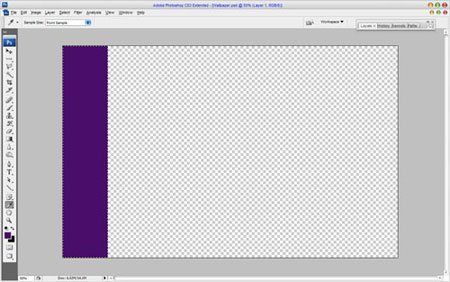
После этого создайте другую полосу такого же размера и заполните её цветом # 2e3894.
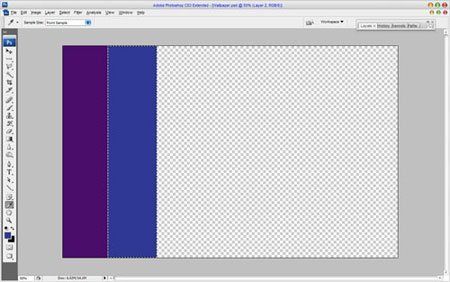
Добавьте еще пять разных полосок одинакового размера. Используйте следующие цвета для каждой полоски: #0b7eb5, #9aa70e, #cfc211 ,#c3880a и #ae0617. Теперь у нас есть холст с изображением радуги.
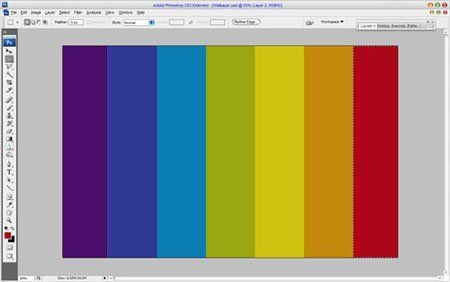
Снимите выделение (Ctrl + D). После этого возьмите инструмент горизонтальный текст  (Horizontal Type Tool) и напишите первое слово. Это будет Purple (фиолетовый) Цвет текста - белый. Для этого урока я использовал шрифт Myriad Pro font (но вы можете взять любой другой шрифт).
(Horizontal Type Tool) и напишите первое слово. Это будет Purple (фиолетовый) Цвет текста - белый. Для этого урока я использовал шрифт Myriad Pro font (но вы можете взять любой другой шрифт).
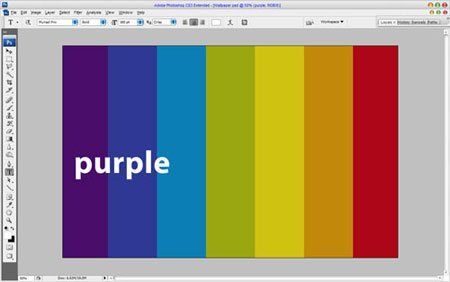
Используйте Edit > Transform> Rotate 90 CCW (редактирование – трансформация - поворот на 90 градусов против ч/с), чтобы повернуть наш текст по вертикали. Измените режим наложения на перекрытие (Overlay)
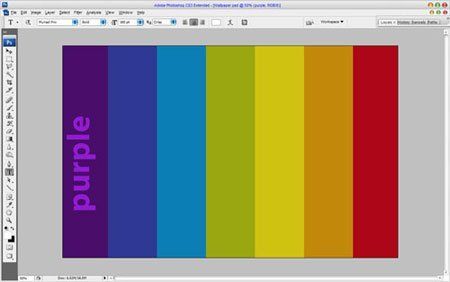
Таким же образом добавьте другие слова для остальных полосок.
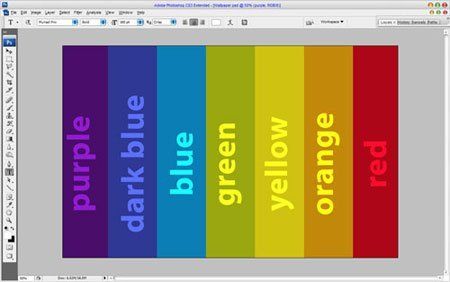
Хорошо, теперь сольём все слои в один. Затем с помощью инструмент Rectangular Marquee Tool  (прямоугольное выделение), сделаем выделение, как на рисунке ниже и нажмём Ctrl+J для дублирования выбранной части изображения на новый слой.
(прямоугольное выделение), сделаем выделение, как на рисунке ниже и нажмём Ctrl+J для дублирования выбранной части изображения на новый слой.
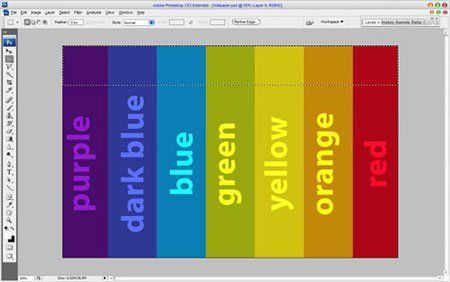
Затем примените Edit > Transform > Warp (редактирование – трансформирование - деформация), как на рисунке ниже.
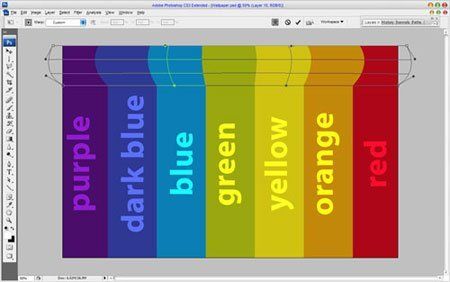
После этого, используйте инструмент Dodge Tool  (осветлитель) (Кисть: 300 пикселей, режим: Midtones (средние тона)), Exposure (Выдержка): 30%, чтобы улучшить эффект трёхмерного изображения.
(осветлитель) (Кисть: 300 пикселей, режим: Midtones (средние тона)), Exposure (Выдержка): 30%, чтобы улучшить эффект трёхмерного изображения.
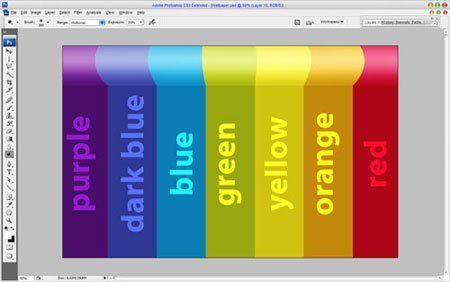
Теперь выберите инструмент Burn Tool  (затемнитель) (Кисть: 200 пикселей, режим: Midtones, Выдержка: 20%) и нарисуйте тени в нижней части этого слоя (используйте изображение ниже).
(затемнитель) (Кисть: 200 пикселей, режим: Midtones, Выдержка: 20%) и нарисуйте тени в нижней части этого слоя (используйте изображение ниже).
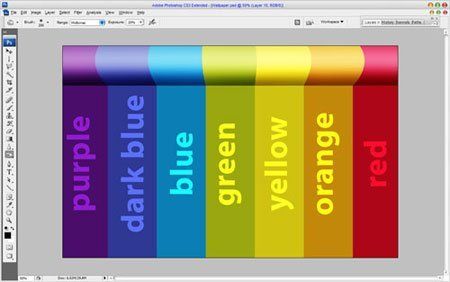
После этого создайте новый слой под текущим и заполните его градиентом от черного к прозрачному, чтобы получить тень от верхнего слоя.
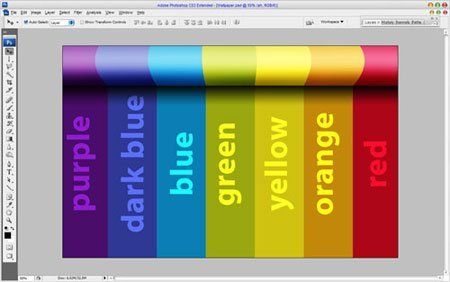
Выглядит довольно хорошо, как вы считаете? Теперь вернемся к фоновому слою и создадим еще одно выделение инструментом Rectangular Marquee Tool  . Нажмите Ctrl+J для дублирования выбранной части изображения на новый слой.
. Нажмите Ctrl+J для дублирования выбранной части изображения на новый слой.
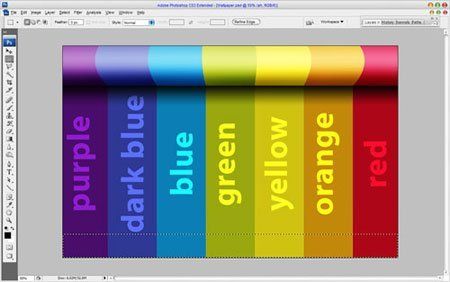
Примените Edit > Transform > Warp (редактирование – трансформирование - деформация) еще один раз, но уже по другому (смотрите изображение ниже)
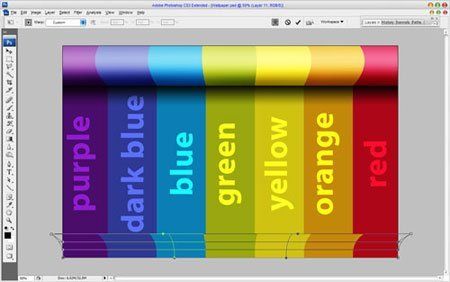
Используйте инструменты Dodge Tool  (осветлитель) (Кисть: 300 пикселей, режим: Midtones, Выдержка: 30%) и Burn Tool
(осветлитель) (Кисть: 300 пикселей, режим: Midtones, Выдержка: 30%) и Burn Tool  (затемнитель) (Кисть: 200 пикселей, режим: Midtones, Выдержка: 20%), чтобы добавить такой же эффект как верхней части изображения.
(затемнитель) (Кисть: 200 пикселей, режим: Midtones, Выдержка: 20%), чтобы добавить такой же эффект как верхней части изображения.
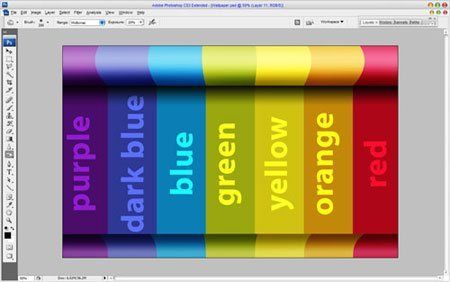
Переходим к следующему шагу. Выберите на фоновый слой и вновь применить Edit> Transform> Warp (редактирование-трансформирование-деформация). Используйте изображение ниже.
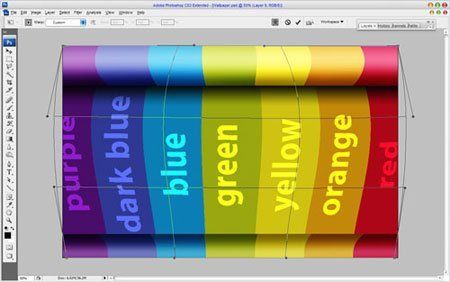
После этого, применяется Dodge Tool  (осветлитель) (Кисть: 900 пикселей, режим: Midtones, Выдержка: 30%) ещё раз.
(осветлитель) (Кисть: 900 пикселей, режим: Midtones, Выдержка: 30%) ещё раз.

Переходим к последнему шагу. Выберите Burn Tool  (затемнитель) (Кисть: 500 пикселей, режим: Midtones, Выдержка: 20%), чтобы снова добавить немного теней.
(затемнитель) (Кисть: 500 пикселей, режим: Midtones, Выдержка: 20%), чтобы снова добавить немного теней.
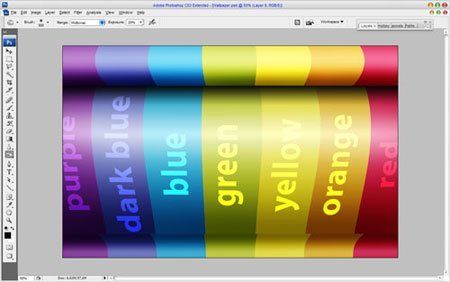
Отлично! Мы сделали нашу работу! Наслаждайтесь вашими собственными стильными обоями!

Перевод: Сабчук Ангелина
Ссылка на источник
Источник: www.photoshopstar.com
Комментарии 262
Спасибо за перевод!
Desus, спасибо за отзыв!))
Очень хорошо!
Almiz, благодарю за оценку!))
Замечательная работа!
Isabana, спасибо за оценку!))
Спасибо за урок!
Спасибо за урок!
Пришлось немного повозиться с осветлителями-затемнителями))
Спасибо!
Спасибо.)
Спасибо!
Спасибо)
Спасибо:)
спасибо!
Спасибо за урок
Спасибо)
Спасибо!
Легко и просто) спасибо)
Спасибо!
Спасибо)
сп
выделяю, жму варп(warp) и выдает ошибку про пикселя что то там
Спасибо, все получилось)
Спасибо
альтернатива
Первая работа!
Красочно. Спасибо.
спасибо за урок
Спасибо
Отличный урок
Спасибо за урок!!!
Ярко и красочно )) спасибо за урок!
Было очень приятно выполнять урок.Спасибо.